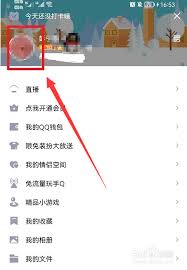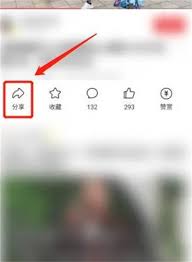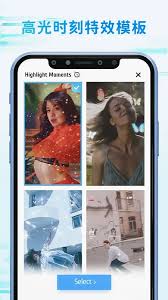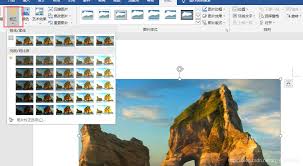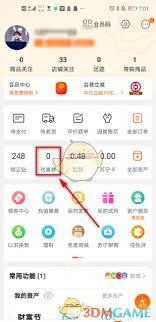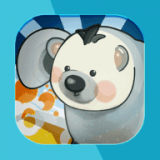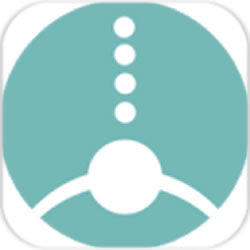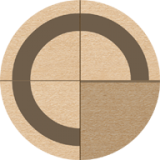u盘提示格式化如何解决
2025-06-13 04:42:04 作者:kaer
当 u 盘提示需要格式化时,很多人会感到困扰,担心数据丢失。其实,有多种方法可以尝试解决这一问题。

检查 u 盘连接与设备状态

首先,确保 u 盘已正确插入电脑,并且电脑的 usb 接口工作正常。可以尝试将 u 盘插入其他接口,或者换台电脑试试。有时接口松动或供电不足会导致 u 盘无法正常识别,从而提示格式化。
在计算机管理中找到磁盘管理。进入后,查看 u 盘对应的磁盘分区。如果显示为未分配空间,右键点击该分区,选择“新建简单卷”,按照提示操作,看能否重新创建分区并访问数据。若磁盘管理中显示 u 盘分区存在但状态异常,可尝试右键点击该分区,选择“更改驱动器号和路径”,看是否能正常更改。
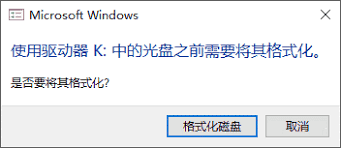
如果数据重要,可借助专业的数据恢复软件。如 easyrecovery、recuva 等。这些软件能扫描 u 盘,尝试找回丢失的数据。在扫描前,要确保软件能正确识别 u 盘,选择对应的扫描模式进行扫描。扫描完成后,预览并恢复需要的数据到其他安全的存储位置。
尝试 chkdsk 命令修复
按下 win + r 组合键,输入“cmd”打开命令提示符。在命令提示符中输入“chkdsk x: /f”(x 为 u 盘对应的盘符),然后回车。系统会自动检查 u 盘并尝试修复错误。此过程可能需要一些时间,完成后查看 u 盘是否能正常使用。
量产修复
对于一些硬件出现故障导致提示格式化的 u 盘,可以尝试用量产工具修复。但量产有风险,可能会导致 u 盘数据彻底丢失,所以要谨慎操作。首先需要找到与 u 盘对应的量产工具,下载并解压后,按照说明进行量产操作。
总之,遇到 u 盘提示格式化不要慌张,先尝试上述方法,尽量找回数据并让 u 盘恢复正常使用。
免责声明:以上内容源自网络,版权归原作者所有,如有侵犯您的原创版权请告知,我们将尽快删除相关内容。